Video szerkesztő Movavi Video Editor

- 1660
- 162
- Jónás János Endre
Ritkán írok a fizetett programokról, de ha egy videó egyszerű és egyidejűleg funkcionális szerkesztőjéről beszélünk az orosz nyelvű felhasználók számára, ami ajánlható, akkor kevés eszembe jut, kivéve a Movavi Video szerkesztőt.
A Windows Movie Maker ebben a tekintetben nem rossz, de nagyon korlátozott, különösen, ha a támogatott formátumokról beszélünk. Néhány ingyenes program a videó telepítésére és szerkesztésére kiváló funkciókat kínálhat, de megfosztják az egyszerűségtől és az orosz felület nyelvétől.
Különböző típusú szerkesztők, video -konverterek és egyéb, a videóval való együttműködéshez kapcsolódó programok (ha mindenkinek van digitális fényképezőgépe a zsebében), nemcsak a videoszerkesztő mérnökök, hanem a hétköznapi felhasználók között is. És ha feltételezzük, hogy szükségünk van egy egyszerű videószerkesztőre, amely könnyen kitalálhatja az átlagos felhasználót, és különösen, ha művészi ízlés van, akkor könnyű méltó filmeket készíteni benne személyes felhasználáshoz a meglévő anyagokból, különféle anyagokból. források, akkor a Movavi Video Editor kivételével tanácsot tudok tanácsolni.
A Movavi Video Editor telepítése és használata
A Movavi Video Editor letölthető egy hivatalos weboldalról a Windows 10, 8, Windows 7 és XP verziójában. A Video Editor Mac OS X verziója is található.
Ugyanakkor annak érdekében, hogy kipróbálhassa, mennyire megfelel Önnek, ingyenes 7 nap van (az ingyenes teszt verzióban létrehozott információk olyan információkkal jelennek meg, amelyeket a próba verzióban készítenek). Az örök engedély költsége a cikk írásakor 1290 rubel (de van mód arra, hogy jelentősen csökkentsük ezt a számot, később leírják).
A telepítés nem különbözik a számítógép más programjainak telepítésétől, azzal a különbséggel, hogy a telepítési képernyőn a választott típusú, ahol a „teljes (ajánlott)” alapértelmezés szerint kiválasztom, javasolom neked egy másik dolgot - a „Beállítások beállításait A paraméterek ”, és távolítsuk el az összes jelet, mivel a„ Yandex elemek ”, azt hiszem, nincs szükséged, ahogy nincs szükséged a videószerkesztő munkájához.

A Movavi Video Editor első bevezetése után felkérést kap, hogy állítsa be a projekt paramétereit (t.E. jövőbeli film). Ha nem tudja, hogy milyen paramétereket kell beállítani, akkor hagyja el az alapértelmezés szerint telepített beállításokat, majd kattintson az OK gombra.
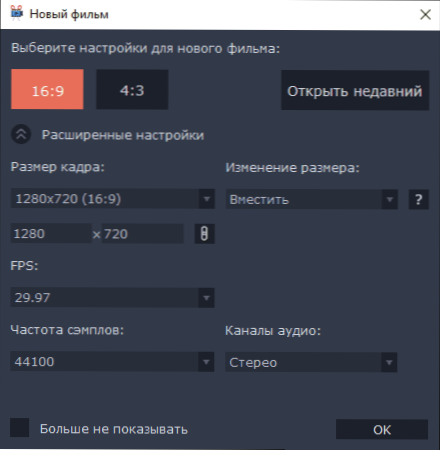
A következő lépésben gratulációt fog látni az első film létrehozásához, a következő lépések összefoglalásához, valamint az „Olvasás utasítás” gombra. Ha valóban azt tervezi, hogy a programot a tervezett célra használja, azt javaslom, hogy kattintson erre a gombra, mivel az utasítások kiválóak, kimerítőek, és segít elérni a szükséges eredményeket (bármikor könnyen megnyithatja a Movavi Video Editor utasítását is. A „Filmark” menüben - „Felhasználói útmutató menü”.

Nem fogja megtalálni az utasításokat számomra, csak a videó telepítésének, a szerkesztés, az effektusok és az átmenetek hozzáadása, valamint a program egyéb funkcióinak hozzáadásának lehetőségeinek rövid leírása.

A szerkesztő felület a nemlineáris videószerkesztés programjainak egyszerűsített verziója:
- Az alábbiakban egy "szerelőasztal", amely video zeneszámokat (vagy képeket) és hangfájlokat tartalmaz. Ugyanakkor kettő elérhető a videóhoz (hozzáadhat egy videót egy másik videó tetejére), a hang-, zene és a hang kíséretéhez - mennyit akarsz (azt gondolom, hogy van, de nem kísérletezett, de nem kísérletezett ezzel).
- A felső rész bal oldalán - a fájlok hozzáadásának és rögzítésének hozzáférési menüje, valamint az átmenetek, kreditek, effektusok és paraméterek galéria pontjai (a videó alatt megértem az audio, a videó minden töredékét vagy képek a szerelőasztalon).
- A jobb felső részben - egy ablak a rögzítőasztal tartalmának előzetes kilátásához.
A Movavi Video Editor használata még a kezdő felhasználók számára sem fog sok nehézséget jelenteni, különösen, ha az érdeklődésre számot tartó kérdésekre vonatkozó utasításokat (oroszul) nézi meg az érdeklődésre számot tartó kérdésekre. A program jellemzői között:
- Képes levágni, megfordulni, megváltoztatni a sebességet, és más manipulációkat végezni egy videóval.
- Ragasztja be a videókat (például a szükséges kodekek többsége, például az iPhone videóinak használatához, a program automatikusan beállítja), Képek.
- Hang, zene, szöveg hozzáadása, konfigurálása.

- Írjon videót webkamerákról a projektbe történő beillesztéshez. Számítógépes képernyő felvétele (nem külön Movavi videószerkesztő, hanem egy Movavi Video Suite készlet telepítésére van szükség).

- Video effektusok hozzáadása, animált kreditek a galériából, a videók vagy a képek egyes töredékei közötti átmenetek.

- Az egyes videók paramétereinek beállítása, beleértve a színjavítást, az áttetsző, a skálát és az egyéb tulajdonságokat.
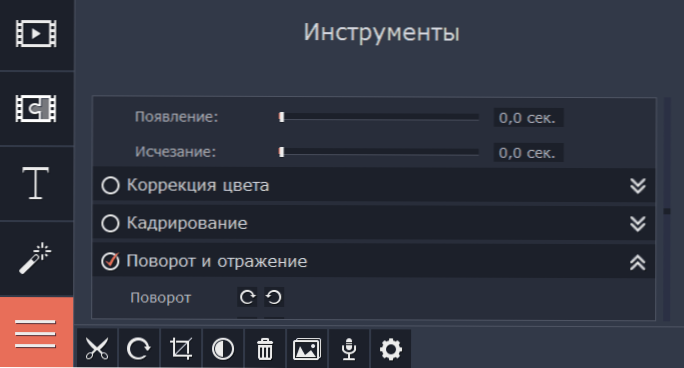
A munka befejezése után elmentheti a projektet (a Movavi saját formátumában), amely nem film, hanem egy olyan projektfájl, amelyet bármikor szerkeszthetünk.
Vagy exportálja a projektet a médiafájlba (t.E. Video formátumban), míg az export különféle formátumokban érhető el (kézzel beállíthatja), az android, az iPhone és az iPad előzetes beépített mentési beállításai vannak a YouTube és más lehetőségek közzétételéhez.

Hivatalos webhely, ahol letöltheti a Movavi videószerkesztőt és a cég többi termékét - http: // movavi.RU
Azt írtam, hogy vásárolhat egy programot a hivatalos weboldalon jelzettnél kevesebb áron. Hogyan kell csinálni: A próbaverzió telepítése után lépjen a Vezérlőpultra - Programok és összetevők, keresse meg a Movavi Video Editor listáját, majd kattintson a "Törlés" gombra. Az eltávolítás előtt felajánlják, hogy 40 százalékos kedvezményes licenc vásárlását (az írás idején működik). De keresse meg, hol töltheti le a videószerkesztő teljes verzióját, nem ajánlom ingyen.
Külön külön megjegyezem, hogy a Movavi orosz fejlesztő, és bármilyen problémája vagy kérdése esetén a termékek használatával kapcsolatban könnyen, gyorsan és ismerős nyelven kapcsolatba léphet a támogatási szolgáltatással (lásd:. Támogatási szakasz a hivatalos weboldalon). Lehet, hogy érdekli: a legjobb ingyenes video -átalakítók.

